Chúng tôi sao lưu toàn bộ tài khoản của bạn, bao gồm tệp, email và cơ sở dữ liệu, một lần mỗi ngày. Bản sao lưu được lưu trữ trong 7 ngày. Bạn có thể truy cập các bản sao lưu này và khôi phục tệp/cơ sở dữ liệu của mình trực tiếp thông qua cPanel. Nếu bạn cần hỗ trợ khôi phục tệp hoặc cơ sở dữ liệu, vui lòng mở phiếu yêu cầu với bộ phận hỗ trợ của chúng tôi và cung cấp cho chúng tôi danh sách các tệp và cơ sở dữ liệu bạn cần khôi phục và ngày chúng tôi nên khôi phục.
Truy cập và sử dụng Acronis Backup thông qua cPanel để khôi phục tệp:
- Đăng nhập vào cPanel để đăng nhập vào tài khoản của bạn.
- Sau khi đăng nhập, hãy sử dụng thanh tìm kiếm để tìm giao diện "Acronis Backup".
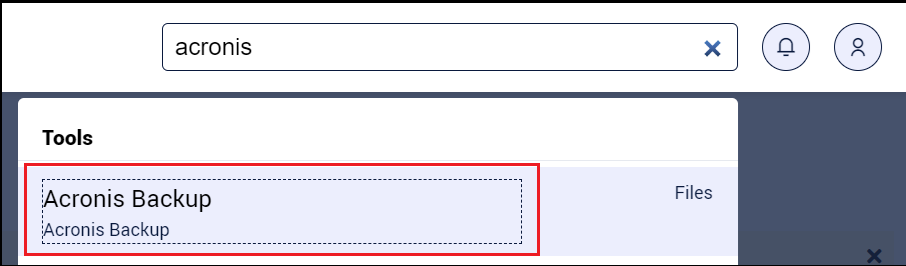
- Nhấp vào liên kết/biểu tượng "Acronis Backup".
- Sau khi Acronis tải, các điểm khôi phục đang hoạt động của bạn sẽ được liệt kê. Nhấp vào liên kết "Date and time" cho ngày bạn muốn khôi phục.
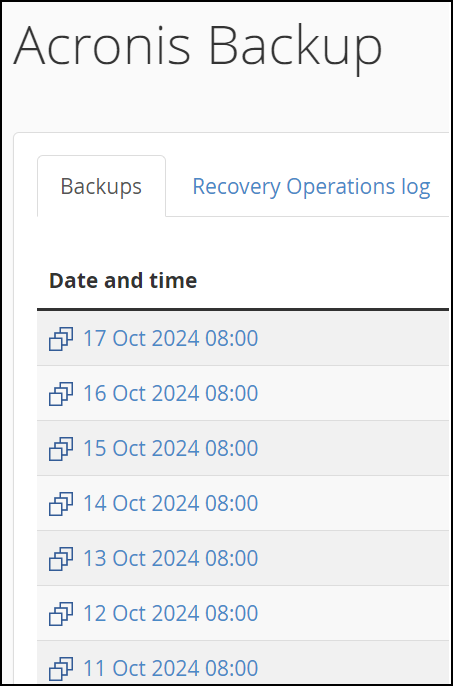
- Có thể mất tới 10 phút để tải điểm khôi phục của bạn. Điều này là bình thường và bạn không nên làm mới trang.
- Sau khi tải xong, giao diện Acronis sẽ hiển thị bốn tùy chọn: Files, Databases, Mailboxes, Mail forwarders. Select the "Files".
- Nếu bạn đang khôi phục các tệp riêng lẻ, hãy điều hướng đến thư mục chứa các tệp của bạn. Khi bạn đã ở trong thư mục đích, hãy chọn các tệp bạn muốn khôi phục.
- Nếu bạn đang khôi phục toàn bộ thư mục, hãy chọn hộp kiểm radio ở bên trái thư mục. Thao tác này sẽ khôi phục và ghi đè lên mọi thứ trong thư mục đó.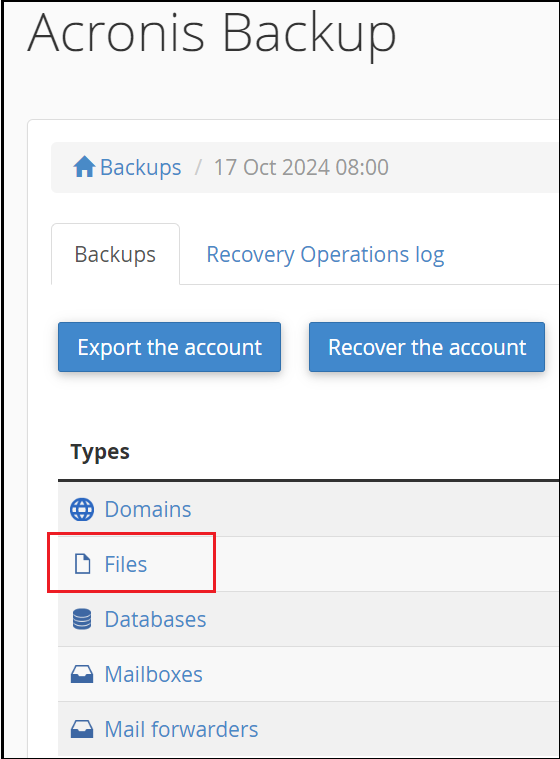
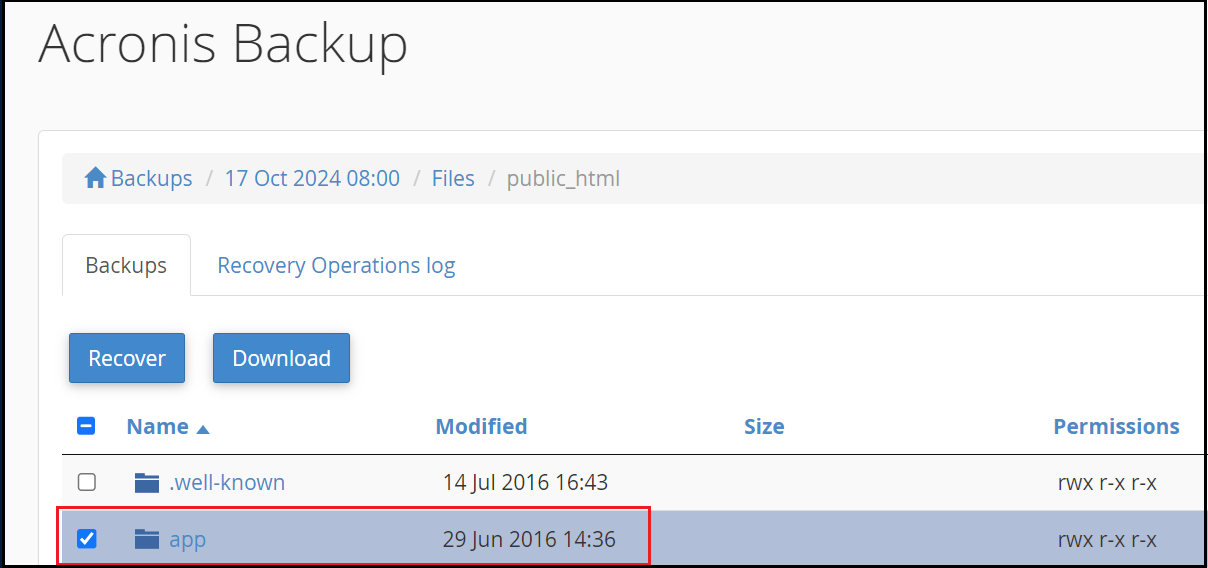
- Sau khi bạn đã chọn các tệp và/hoặc thư mục bạn đang khôi phục, hãy nhấp vào nút "Recover". Một hộp thoại bật lên sẽ xuất hiện để xác nhận hành động, để tiếp tục, hãy nhấp vào "Start recovery" từ menu bật lên.
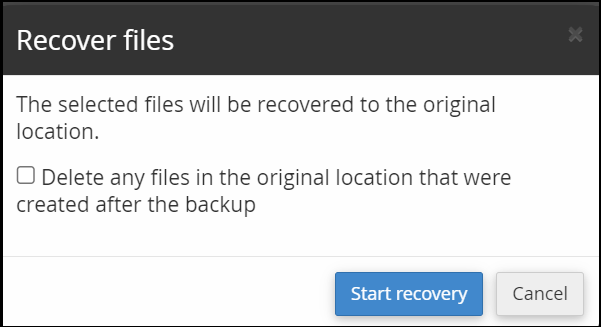
- Không cố gắng khởi tạo nhiều lần khôi phục cùng lúc. Việc khôi phục có thể mất một thời gian để hoàn tất tùy thuộc vào kích thước và việc khởi tạo nhiều lần khôi phục cho cùng một tệp sẽ dẫn đến nhiều phức tạp hơn.
- Khi quá trình khôi phục hoàn tất, thông báo trạng thái sẽ chuyển sang màu xanh lá cây và hiển thị Succeeded.
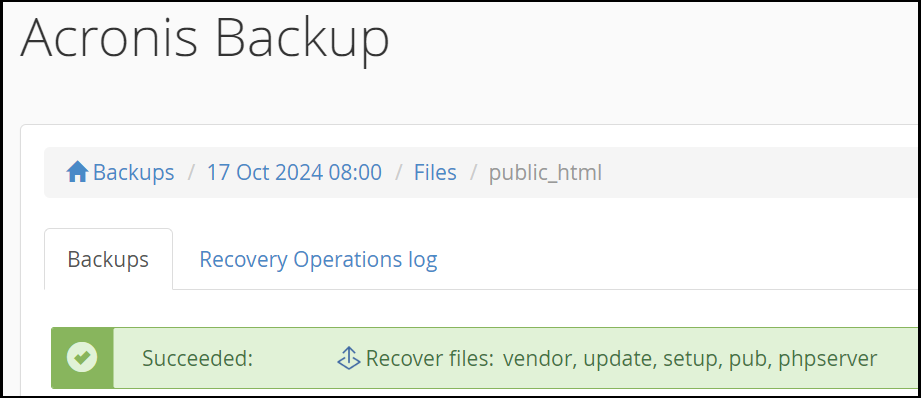
- Nếu quá trình khôi phục không thành công hoặc quá trình không hoàn tất sau hơn 2 giờ, hãy liên hệ với bộ phận trợ giúp của chúng tôi để được hỗ trợ thêm.
Truy cập và sử dụng Acronis Backup thông qua cPanel để khôi phục cơ sở dữ liệu:
- Đăng nhập vào cPanel để đăng nhập vào tài khoản của bạn.
- Sau khi đăng nhập, hãy sử dụng thanh tìm kiếm để tìm giao diện "Acronis Backup".
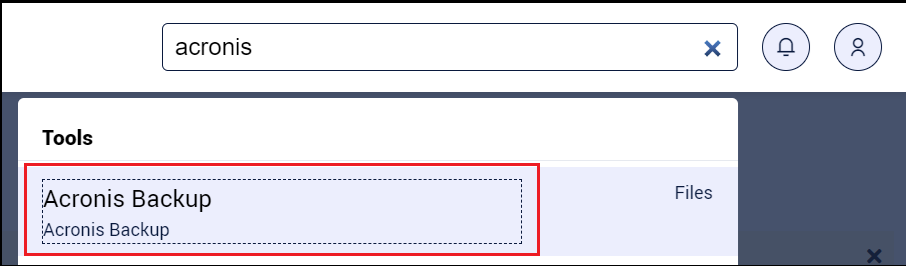
- Nhấp vào liên kết/biểu tượng "Acronis Backup".
- Sau khi Acronis tải, các điểm khôi phục đang hoạt động của bạn sẽ được liệt kê. Nhấp vào liên kết "Date and time" cho ngày bạn muốn khôi phục.

- Có thể mất tới 10 phút để tải điểm khôi phục của bạn. Điều này là bình thường và bạn không nên làm mới trang.
- Sau khi tải xong, giao diện Acronis sẽ hiển thị bốn tùy chọn: Files, Databases, Mailboxes, Mail forwarders. Chọn liên kết "Databases".
- Chọn hộp kiểm radio bên cạnh cơ sở dữ liệu bạn đang khôi phục. Sau khi chọn, hãy nhấp vào nút "Recover". Một hộp thoại bật lên sẽ xuất hiện để xác nhận hành động, để tiếp tục, hãy nhấp vào "Start recovery" từ menu bật lên.
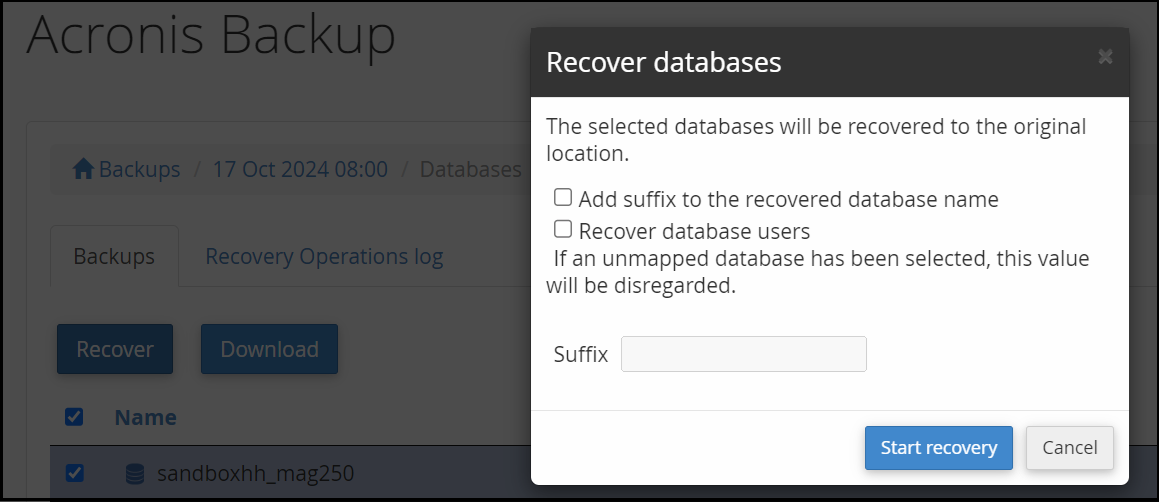
- Một thông báo trạng thái sẽ xuất hiện cho biết quá trình khôi phục đang được tiến hành.
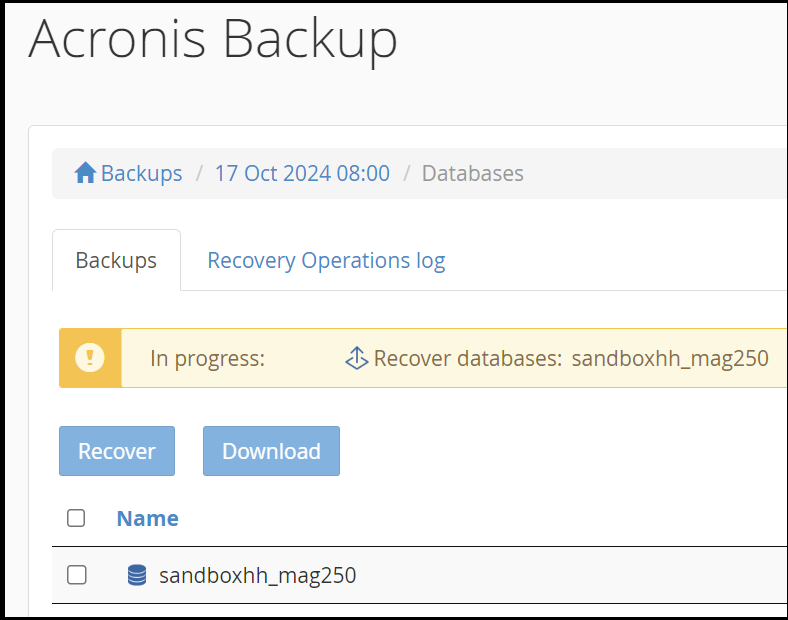
- Không cố gắng khởi tạo nhiều lần khôi phục cùng một lúc. Việc khôi phục có thể mất một thời gian để hoàn tất tùy thuộc vào kích thước và việc khởi tạo nhiều lần khôi phục cho cùng một cơ sở dữ liệu sẽ dẫn đến nhiều phức tạp hơn.
- Sau khi khôi phục hoàn tất, thông báo trạng thái sẽ chuyển sang màu xanh lá cây và hiển thị Succeeded.

- Nếu quá trình khôi phục không thành công hoặc quá trình không hoàn tất sau hơn 2 giờ, hãy liên hệ với bộ phận trợ giúp của chúng tôi để được hỗ trợ thêm.